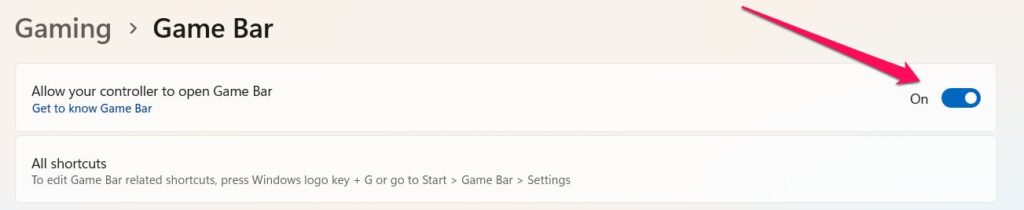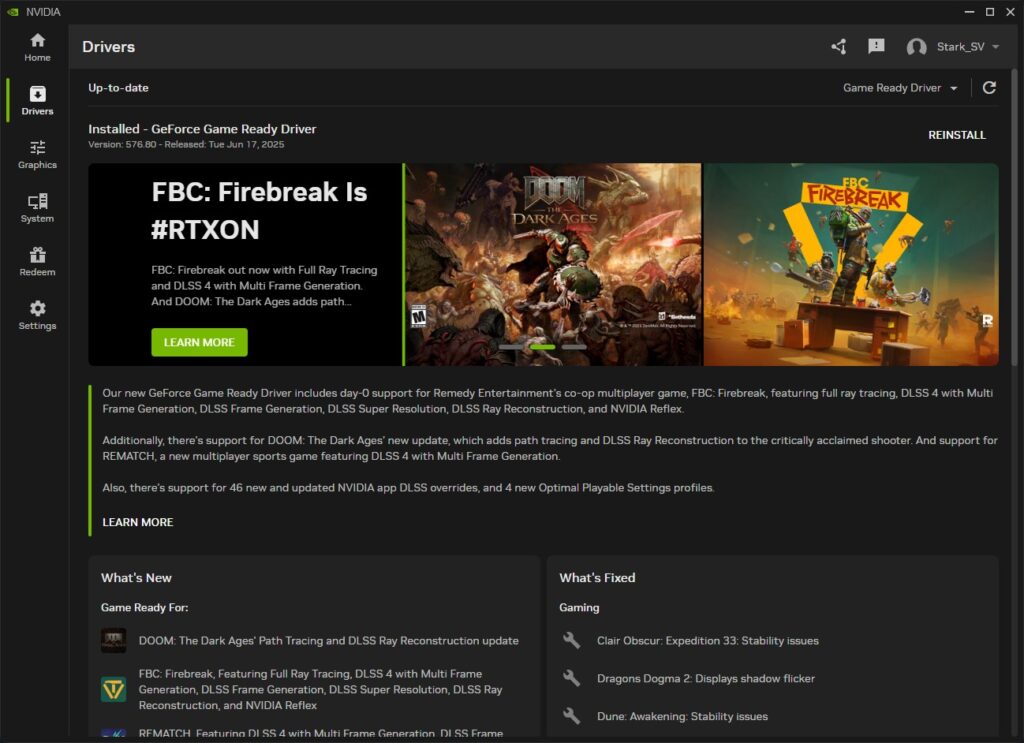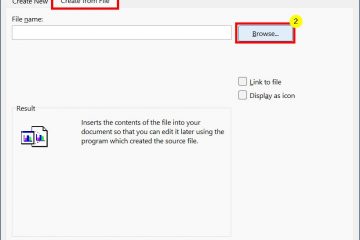การเล่นเกมมีการเปลี่ยนแปลงอย่างมากในช่วงไม่กี่ทศวรรษที่ผ่านมา-จากหน้าจอพิกเซลของยุคอาร์เคดไปจนถึงโลกเปิดที่สมจริงในปัจจุบัน
แต่หากระบบปฏิบัติการของคุณไม่ได้รับการปรับอย่างประณีตไม่ว่าพีซีเกมของคุณจะดีแค่ไหนคุณจะไม่ได้รับคุณภาพที่คุณจ่ายไป
Windows 11 ซึ่งเป็นระบบปฏิบัติการใหม่ล่าสุดของ Microsoft มาพร้อมกับการอัพเกรดมากมายสำหรับนักเล่นเกม แต่เพื่อเพิ่มประสิทธิภาพประสบการณ์การเล่นเกมของคุณคุณต้องการปรับแต่งทำความสะอาดและกำหนดค่าระบบอย่างถูกต้อง

แง่บวกของโลกของเกมพีซี มีประโยชน์-มันเป็นสิ่งจำเป็น การตั้งค่าการเล่นเกม Windows 11 ที่ปรับแต่งได้ดีสามารถลดความล่าช้าในการป้อนข้อมูลช่วยให้เฟรมมีความเสถียรและให้ความได้เปรียบในการแข่งขัน
วิธีการที่ไม่แออัดและ lite windows 11:
วิธีการเพิ่มประสิทธิภาพ Windows 11 เปิดใช้งานโหมดเกมใน Windows 11
โหมดเกมเป็นคุณสมบัติในตัวของ Windows 11 ที่ออกแบบมาเพื่อช่วยให้ระบบของคุณอุทิศทรัพยากรมากขึ้นในการเล่นเกมและน้อยกว่างานพื้นหลัง นี่คือขั้นตอนที่ต้องทำ:
เปิด การตั้งค่า โดยการกด windows + i คลิกที่ เกม เพื่อค้นหาโหมดเกม เปลี่ยนโหมดเกม สลับเป็น บน 
#2 เลือกแผนพลังงานที่เหมาะสม (ผู้ใช้แล็ปท็อป)
ระบบปฏิบัติการ Windows มักใช้แผนพลังงาน“ สมดุล” ซึ่งช่วยประหยัดพลังงาน อย่างไรก็ตามสำหรับการเล่นเกมการขาดพลังงานนี้ทำให้ CPU และ GPU ของคุณอยู่ภายใต้กำลัง
ไปที่ การตั้งค่า Windows> System> Power เคล็ดลับโปร: คุณสามารถเปิดใช้งานโหมด“ ประสิทธิภาพสูงสุด” โดยการเปิดพรอมต์คำสั่งผู้ดูแลระบบและการพิมพ์: PowerCFG-DuplicatesCheme E9A42B02-D5DF-448D-AA00-03F14749EB61 ลดความละเอียดในเกมและการตั้งค่าด้วยภาพของคุณ (GPU ต่ำสุด)
เกมสมัยใหม่นั้นสวยงาม-แต่ความงามนั้นอาจเป็นความแตกต่างระหว่างอัตราเฟรมที่ราบรื่นและภาพที่กะพริบ
ตอนนี้เป็นเวลาที่ดีในการปรับการตั้งค่าในเกมของคุณเช่นความละเอียดและตั้งค่ากราฟิกที่เหมาะสมสำหรับ GPU ระดับกลาง
ความละเอียด: ลดจาก 1080p เป็น 900p หรือ 720p สามารถเพิ่ม FPS ได้ การต่อต้านนามแฝง: เอานรกออกจากที่นั่นหรือวางไว้ในการตั้งค่าต่ำสุด เงา, การสะท้อน, การวาดระยะทาง: ลดสิ่งเหล่านี้ลงหากคุณต้องการบันทึกภาระงานของ GPU บางส่วน การเคลื่อนไหวเบลอเปลวไฟ: สิ่งเหล่านี้มีไว้เพื่อความสวยงามเท่านั้นและสามารถปิดได้
มองหาตัวเลือกในเกมและทดสอบกับพวกเขาเพื่อให้ได้ความสมดุลที่สมบูรณ์แบบของรูปลักษณ์และประสิทธิภาพสำหรับเกมใด ๆ ที่กำหนด
#4 ปิดใช้งานแอพและบริการพื้นหลัง
แอพพื้นหลังหลายสิบตัวกำลังทำงานบน RAM และโปรเซสเซอร์ด้านหลังของคุณ ถึงเวลาที่จะปิดลง
ปิดการใช้งานโปรแกรมเริ่มต้น:
กด Ctrl + Shift + ESC เพื่อเปิดตัวจัดการงาน ไปที่แท็บ startup ปิดการใช้งานสิ่งที่ไม่สำคัญ (คลิกขวาและปิดการใช้งาน) 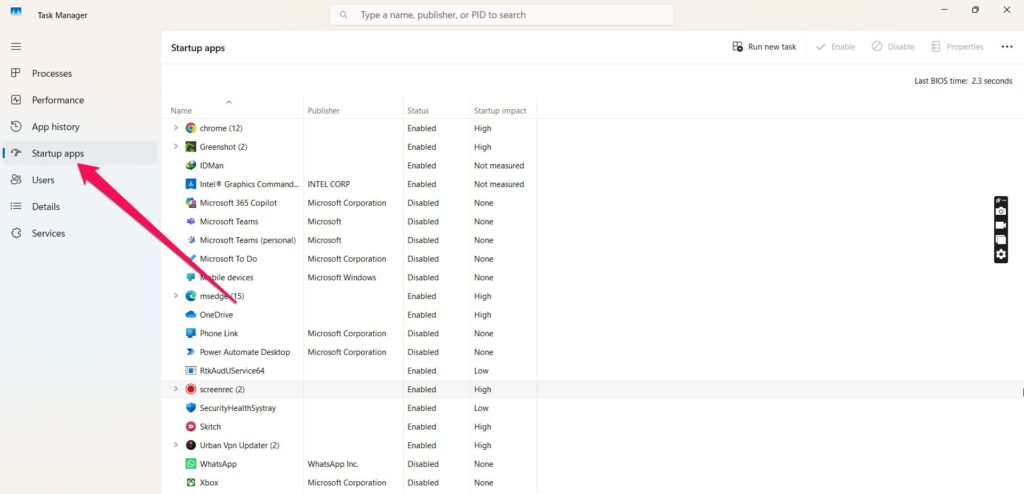 แอพที่ติดตั้ง
แอพที่ติดตั้ง
#5 ปิดแถบเกม Xbox และซ้อนทับ
แถบเกม Xbox ยังให้การบันทึกและการกำกับดูแลประสิทธิภาพ แต่อาจเป็น Hog ทรัพยากร หากคุณต้องการปิดการใช้งานแถบเกมนี่คือสิ่งที่คุณต้องทำ:
ไปที่ การตั้งค่า> เกม และเลือก แถบเกม Xbox สลับ ปิด 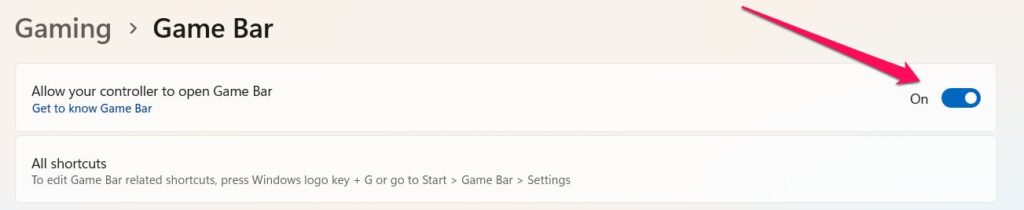
#6 อัปเดตไดรเวอร์กราฟิกของคุณ
ด้วยไดรเวอร์ที่เหมาะสม GPU ของคุณสามารถทำงานได้ดีขึ้นมาก การพูดติดอ่างความล่าช้า (โดยเฉพาะในเฟรมต่อวินาที) และการล่มอาจเกิดจากไดรเวอร์ที่ล้าสมัยหรือผิดพลาด นี่คือสิ่งที่คุณต้องทำ:
ผู้ใช้ Nvidia: วิธีพื้นฐานที่สุดในการแก้ไขความล่าช้านี้คือการใช้ประสบการณ์ GeForce หรือแอพ Nvidia ใหม่ AMD GPU: ใช้ซอฟต์แวร์ Radeon ผู้ใช้ Intel: รับ Intel Driver & Support Assistant 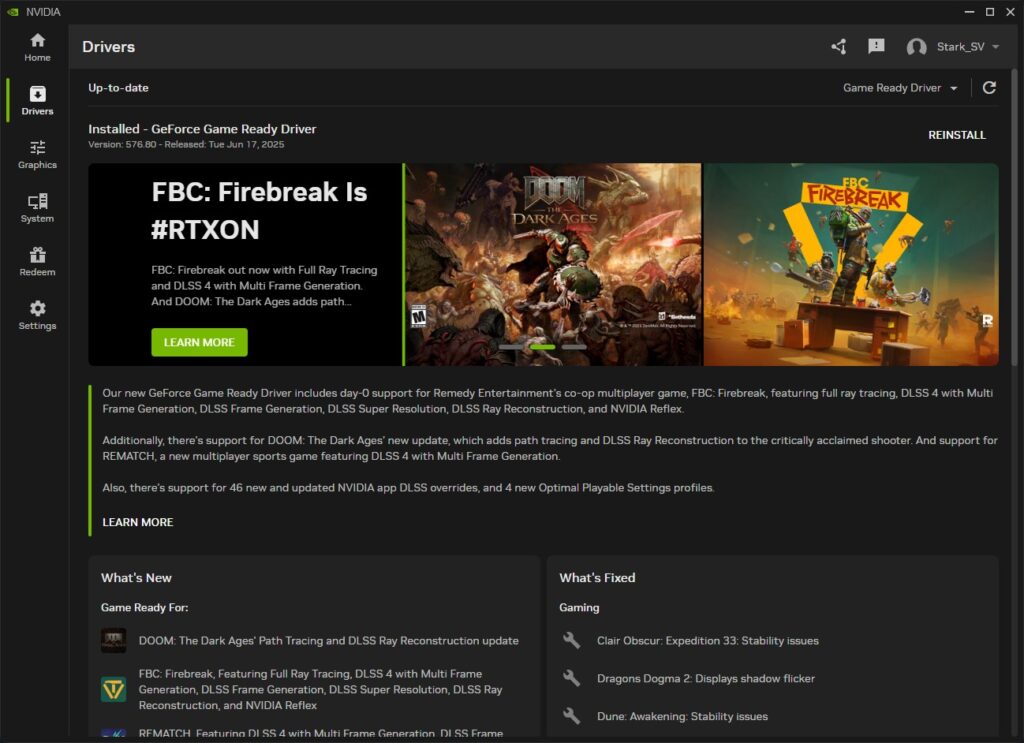
อย่าลืมอัปเดตชิปมาเธอร์บอร์ด ทั้งหมดนี้จำเป็นต้องได้รับการปรับปรุงอย่างต่อเนื่องเพื่อให้เข้ากันได้กับเกมใหม่และคุณสมบัติเช่น DirectStorage
#7 เปิดใช้งานการจัดตารางเวลา GPU ที่เร่งความเร็วของฮาร์ดแวร์
สิ่งนี้จะช่วยลดเวลาแฝงและสามารถให้ประสิทธิภาพที่ดีขึ้นเล็กน้อยในบางเกมโดยเฉพาะอย่างยิ่งใน GPU ใหม่
เปิดการตั้งค่า > การแสดงผล> กราฟิก รีสตาร์ทพีซีของคุณ 
#8 ปรับอัตราการแสดงผลและการรีเฟรช
หากคุณมีจอแสดงผล 144Hz หรือ 165Hz คุณจะต้องเปิดใช้งานอัตราการรีเฟรชที่เพิ่มขึ้นด้วยตนเอง
การตั้งค่า> ระบบ> จอแสดงผล> จอแสดงผลขั้นสูง 
#9 ใช้ SSD และเปิดใช้งาน DirectStorage
เกมที่ติดตั้งบน SSD โดยเฉพาะอย่างยิ่ง NVME กำลังโหลดเร็วกว่ามากและมี stutters น้อยลง
DirectStorage:
Windows 11 มีคุณสมบัติที่เรียกว่า DirectStorage CPU.
เคล็ดลับมืออาชีพ: ให้แน่ใจว่าไดรเวอร์ที่เก็บข้อมูลและไดรเวอร์ GPU ของคุณรองรับการจัดเก็บข้อมูลโดยตรง เข้ากันได้กับการ์ดกราฟิก RTX 20 Series ส่วนใหญ่และใหม่กว่า
#10 ปิดใช้งานความสมบูรณ์ของหน่วยความจำและ VBS
คุณสมบัติความปลอดภัยเช่นการรักษาความปลอดภัยตามเสมือน (VBS) และความสมบูรณ์ของหน่วยความจำช่วยให้ระบบของคุณปลอดภัย แต่พวกเขายังสามารถมีผลกระทบเชิงลบต่อประสิทธิภาพการเล่นเกม
เปิด Windows Security จากนั้น ความปลอดภัยของอุปกรณ์ src=”https://media.tech-latest.com/wp-content/uploads/2025/06/24123839/core-isolation_processed-1024×753.jpg”ปิด หน่วยความจำ
เพื่อตรวจสอบว่า VBS ทำงานอยู่หรือไม่:
ทำตามเส้นทางนี้: กด win + r > พิมพ์ MSINFO32 > มองหา“ ความปลอดภัยที่ใช้การจำลองเสมือน ในการสรุประบบ คลิกที่ตัวเลือกตัวชี้ deselect เพิ่มความแม่นยำของตัวชี้ หากคุณเป็นผู้ใช้ขั้นสูง
คุณยังสามารถสลับกับคำแนะนำเมนูเริ่มต้นและปิดโฆษณาได้โดยไปที่:
การตั้งค่า> การตั้งค่าส่วนบุคคล> เริ่มต้น ปิด แสดงคำแนะนำ และ แอพที่เพิ่มขึ้นเมื่อเร็ว ๆ นี้ 
หากคุณเป็นผู้ใช้พลังงานคุณต้อง:
CPU โอเวอร์คล็อกและ/หรือ GPU (ระวังด้วยเครื่องมือนี้) ใช้เครื่องมือสำหรับการตรวจสอบอุณหภูมิการใช้งาน ฯลฯ สร้างเส้นโค้งพัดลมแบบกำหนดเองของคุณเองเพื่อความเย็นที่ดีที่สุด การตั้งค่าที่น่าเชื่อถือของ BIOS (เช่นการเปิดใช้งานโปรไฟล์ XMP)
ความคิดสุดท้าย
การเพิ่มประสิทธิภาพ Windows 11 สำหรับการเล่นเกมไม่ใช่ขั้นตอนเดียว-จะมีการเปลี่ยนแปลงที่เล็กลงที่คุณต้องทำ อัตราเฟรม
ทุกระบบไม่ซ้ำกันดังนั้นทดสอบทดสอบทดสอบประสิทธิภาพของคุณและค้นหาการตั้งค่าที่ดีที่สุดสำหรับฮาร์ดแวร์ของคุณ
ใช่แม้ว่าคุณจะไม่ใช่นักเล่นเกมมืออาชีพ แต่การมีระบบที่ปรับแต่งได้อย่างเหมาะสมสามารถนำประสบการณ์การเล่นเกมของคุณไปสู่อีกระดับ-และสร้างจำนวนเฟรมทุกครั้ง


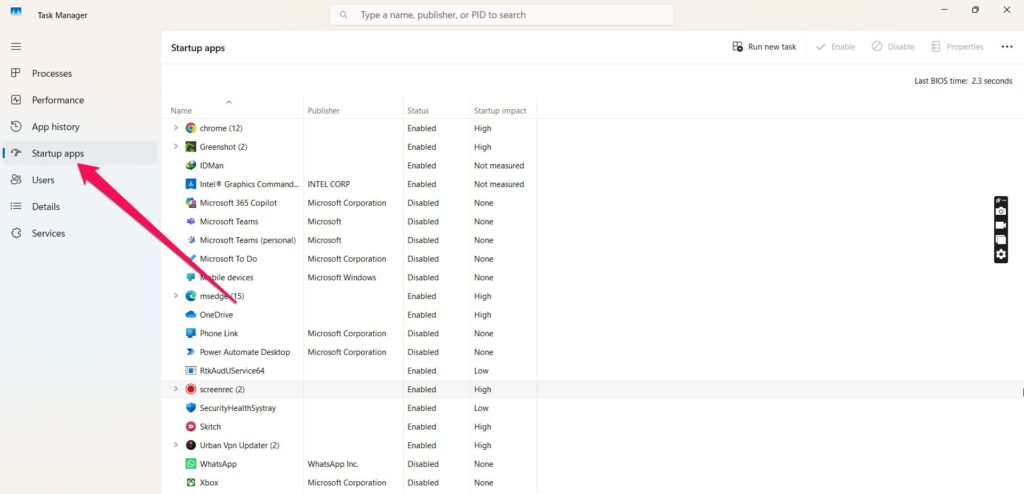 แอพที่ติดตั้ง
แอพที่ติดตั้ง